
現代のビジネスシーンにおいて、FAXのデジタル化は避けて通れないテーマです。特に、リモートワークの普及により、社員がオフィスにいないことで、受信したFAXを即座に確認できないという新たな課題が生まれました。
本記事では、そんなクラウド時代の働き方に合わせたFAXのデジタル化の手段として、受信したFAXをメールで転送する2つの方法を詳しくご紹介します。

FAXをメールで転送するには、主なものとして2つの方法があります。一つ目は、FAXが到着した複合機からメールへ直接転送する手法です。二つ目は、インターネットFAXサービスを活用する方法です。
本記事では、それぞれの方法のメリット・デメリットについて詳しく解説していきますまた、転送されたメールを自動で振り分け、さらなる業務の効率化が可能となるツールも併せて紹介しますので、これらの方法を比較検討し、企業に最適なソリューションを選ぶ際の参考にしてみてください。

まず、最初の方法として、FAXを受信する複合機から直接メールに転送する方法について解説します。
多くの複合機には、FAXをメールで特定の宛先に自動転送する便利な機能(※1)がついています。このメール転送機能を設定しておくと、FAXが来るたびに指定したメールアドレスに自動で送られるので、オフィスに社員がいない時でもFAXの内容を素早くチェックできます。これで、急ぎの連絡を見落とす心配もありません。
※1:複合機にメール転送機能が搭載されているかどうかは、複合機のマニュアルやメーカーのサポート窓口への確認が必要です。
一般的な複合機におけるメール転送の設定手順は下記の通りです。
複合機の操作パネルから「FAX設定」、「通信設定」、「メール転送」などの項目を探し、メール転送に関する設定にアクセスします。次に、SMTPサーバー名とポート番号を入力します。SMTPサーバー名は、FQDNまたはIPアドレスを入力し、ポート番号は「25」のように、SMTPサーバーの接続に必要な番号を入力しましょう。接続テストが可能な場合は、この時点でSMTPサーバーとの接続ができるかどうか確認を行います。
メール転送設定が終わったら、次にFAXを転送する先のメールアドレスを複合機のアドレス帳に登録します。複合機によっては、グループ設定などで一度に複数のアドレスに転送できる機種もあります。メールアドレスを登録する際、SMTPサーバーを経由する設定を入れることで当該アドレスがFAX受信時の転送先アドレスとして認識されます。
全てのFAXを転送するか、特定の条件下でのみ転送するかなど、転送条件を設定します。
発信者番号や、FAXに特定のキーワードが含まれているか、特定の時間帯や曜日に受信したFAXを転送するかなど、機種によってさまざまな条件を指定することができます。
複合機から直接メールに転送する方法のメリットは下記が挙げられます。
・設備投資の削減
・シンプルな運用
既存の複合機を活用することで、追加の設備投資が不要になります。特に、既にメール転送機能を備えた複合機を所有している場合、新たなサービスへの登録や料金支払いが不要です。
複合機の機能を利用するため、別途ソフトウェアの導入やサードパーティが提供するサービスの設定が不要です。既存のオフィス環境に容易に組み込むことができます。
複合機から直接メールに転送する方法のデメリットは下記が挙げられます。
・機種による機能制限・制約
・セキュリティリスク
複合機によっては、メール転送機能が搭載されていないものや、メール転送の機能が基本的なものに限られている機種があります。メール転送により複合機の内部から受信データが削除されたり、転送時のメール件名が固定されてしまうなど、機能や柔軟性に欠ける場合があるため、注意が必要です。
複合機を用いたメール転送には、セキュリティ面の対策が不足している場合があります。特に、個人情報など機密情報を扱う場合は、データの暗号化対策、不正アクセスや内部からの情報漏洩、そして、定期的な複合機のソフトウェアやファームウェアの更新などが必要です。

二番目の方法は、インターネットFAXサービスの利用です。インターネットFAXとは、通常のFAX機能をインターネット経由で利用するサービスです。インターネットを通じてFAXデータを送信し、受信側で印刷や表示をする仕組みです。これを利用することでFAXをメールで受信することが可能です。
インターネットFAXサービスを利用してFAXをメールで送受信する方法は下記の通りです。
インターネットFAXサービスを利用してメール経由でFAXを送信する際には、まず通常のメールを作成します。このとき、宛先には受信者のFAX番号を特定の形式で変換したメールアドレスを入力します。この形式は通常、「[相手のFAX番号]@[サービスのドメイン]」のようになります。送信したいドキュメントをメールに添付し、必要に応じてメールの本文にメッセージを記入します。メールを送信すると、インターネットFAXサービスがそれを受信し、添付されたドキュメントをFAX形式に変換して、指定されたFAX番号へと送信します。
メール経由でFAXを受信する際には、誰かがあなたのFAX番号にFAXを送信すると、サービスがこれをデジタルフォーマット(通常はPDF)に変換します。変換されたFAXはメールの添付ファイルとしてあなたのメールアドレスに送信されます。受信側では、メールに添付されたFAX文書を開いて内容を確認し、必要に応じて文書を保存したり、返信を行ったりします。この返信も同じくメール経由で行います。
インターネットFAXサービスでFAXをメールに転送する方法のメリットは下記が挙げられます。
・場所を選ばない利便性
・コストとスペースの節約
インターネットFAXサービスを使うと、インターネットに接続できる任意の場所からFAXを送ることができます。これにより、オフィスにいなくても、または移動中であっても、重要な文書を送信することが可能になります。
物理的なFAXマシンや紙、インクなどの材料を必要としないため、これらのコストが削減されます。また、オフィススペースを節約し、紙の消費を減らすことで環境にも優しいと言えます。
インターネットFAXサービスでFAXをメールに転送する方法のデメリットは下記が挙げられます。
・FAX番号が変更となる可能性がある
一部のインターネットFAXサービスでは、既存の固定FAX番号をそのままインターネットFAXサービスに移行することができない場合があります。これにより、長年使用してきた番号を変更せざるを得ない状況が生じることがあります。また、サービスによっては新しい番号が割り当てられるため、ビジネスの連絡先や広告などを更新する必要が出る可能性があります。
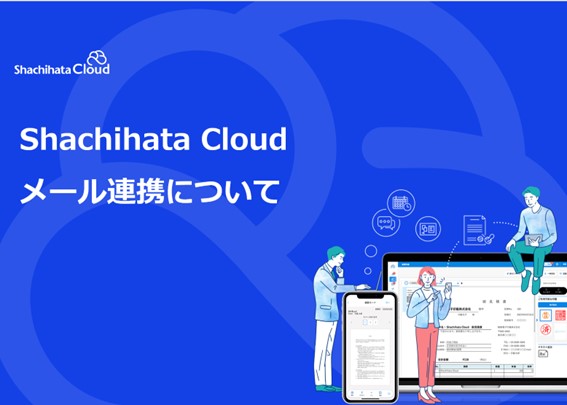
最後に、Shachihata Cloud メール連携サービスを使った業務効率化の方法について解説します。
Shachihata Cloudは、捺印機能と回覧機能を兼ね備えた電子決裁サービスとして提供していますが、FAXで転送されてきた文書を自動で承認者に振り分ける「メール連携」機能を備えています。メール連携は、メールに添付された文書を自動でShachihata Cloudの「下書き」に転送しますので、文書の振り分け作業、申請準備を簡単に自動化できます。
Shachihata Cloud メール連携の導入は非常に簡単です。メール連携はShachihata Cloudの有料オプションの一つとなっています。このオプションを契約するだけでメール連携機能が利用可能となります。
1.転送設定を行う
まず、Shachihata Cloud メール連携にログインし、転送設定を行います。転送設定の入力項目は下記の通りです。
・転送設定:どこに転送するか
FAX文書が添付されたメールを受信した際に、どこに転送するかを設定します。転送先を「ShachihataCloud」、機能名を「回覧(下書き)」と設定することで、Shachihata Cloud上の下書き一覧へ文書を連携することができます。
・仕分け設定:誰からのどんなメールを誰に転送するか
FAX文書が添付されたメールを受信した際に、転送要否を判断するための条件を指定します。特定の差出人から特定の文字列を含む件名のメールを受信した場合にメール連携を行うように設定します。
・回覧設定:回覧する場合の回覧情報(回覧先)
FAX文書が添付されたメールを受信し、FAX文書が下書き一覧に連携された後、回覧を行う場合の回覧情報(回覧先)を設定します。回覧の際のタイトルおよび、回覧先のメールアドレスを設定します。メールアドレスは複数入力することも可能です。メール連携の回覧設定を行うことで、Shachihata Cloudの回覧設定に自動で同期されます。
2.メールを受信し下書き一覧に入っていることを確認する
転送設定が終わったら、メールアドレスと件名、本文に対して、転送設定で設定したアドレスや文字列を含んだものを入力し、FAX文書を添付して送信します。その後、メール連携にログインし、メールに添付した文書が下書き一覧にアップロードされていることを確認します。なお、メール送信からShachihata Cloudに到達するまで5~10分ほどかかります。
Shachihata Cloudのメール連携サービスのメリットは下記が挙げられます。
・導入の容易さと場所を選ばない利便性
・回覧業務も含めた業務効率化
Shachihata Cloudのメール連携サービスは、オプションを購入してWebブラウザから設定するだけで簡単に導入・設定が可能で、インターネットに接続できる任意の場所からFAX文書の受信確認が可能です。オフィスにいなくても、リモートワークや移動中であっても、重要な文書の確認が可能になります。
Shachihata Cloudのメール連携サービスは、FAX文書を受信して振り分けするだけでなく、回覧ルートの事前設定も可能で、受信文書のアップロードから回覧準備までをノンストップで自動化します。例えば、取引先からメールで送られてくる請求書をメール連携で営業担当者のShachihata Cloud下書き一覧に連携し、その後上長、経理担当者に回覧し、処理を行うといった一連の流れを効率化することができます。
Shachihata Cloudのメール連携サービスの利用における目立ったデメリットは特にありません。ただし、FAXのデジタル化に伴い、FAX文書がデータとして扱われるため、デジタル環境に慣れない社員にとっては手間を感じる可能性があります。日常的に電子データを扱っている社員であれば特に不都合を感じることはないでしょう。

FAX業務をインターネット上で行いたいという声はよく聞かれますが、業務のデジタル化が広まる現代のビジネス環境において、クラウドによるバックオフィス業務のDX化を検討することは非常に重要です。
Shachihata Cloudのメール連携サービスは、インターネットを介したFAX業務のデジタル化に留まらず、受信文書のアップロードから回覧準備までをノンストップで自動化することにより、文書の内容に応じたさまざまな業務の効率化が可能です。メール連携サービスは月々22,000円(別途メール連携設定費66,000円が必要)で利用することができます。
詳しい資料はこちら
クラウドサービスやSaaSを選定する際は、機能面、利便性、予算などを総合的に考えて検討することが必要です。企業の方針に合ったサービスを利用して、業務効率の改善につなげてみてください。
